Bài viết hôm nay, Highmark Security hướng dẫn bạn cách sử dụng camera, đầu ghi Dahua các loại chi tiết từ A-Z.
Cách Cài Đặt Camera Dahua
Để hướng dẫn các bạn sử dụng camera hãng Dahua thì trong bài viết này HighMark Security hướng dẫn bạn chi tiết các mục từ cơ bản nâng cao, từ dễ đến khó tất tần tật quá trình sử dụng camera Dahua rất cần để thao tác các tính năng mà bạn có thể chưa biết.
Dưới đây là từng bước và từng phần, nếu bạn cần phần hướng dẫn nào có thể chọn để xem hướng dẫn chi tiết luôn nhé.
❶ Phần Mềm Camera Dahua
Khi sử dụng camera Dahua có 2 phần mềm giúp bạn cài đặt và xem camera Dahua từ xa trên điện thoại và máy tính mọi lúc mọi nơi, bạn dùng 2 ứng dụng:
- Trên máy tính sử dụng Smart PSS
- Trên điện thoại bạn có thể sử dụng IDMSS hoặc gDMSS Lite/gDMSS Plus (Android) và iDMSS Lite/iDMSS Plus (IOS)
Chi tiết hướng dẫn link tải và cách cài bạn xem tại đây:
Xem ngay hướng dẫn 🌺 Cách Cài Đặt Camera Dahua Trên Điện Thoại, Máy Tính 🌺 {Nhanh nhất}

❷ Cách Cài Đặt Camera IP Dahua
Hiện tại các dòng camera ip Dahua có 2 loại là dòng camera ip có dây và camera IP không dây hay còn gọi là camera wifi thường dùng như Dahua C15, C35…
Dòng mới của hãng Dahua có thương hiệu camera imou được người dùng ưa chuộng trong thời gian gần đây, bạn xem chi tiết cách cài dưới đây:
- Cách Cài Đặt Dahua C15, C35
- Cách add camera Ip vào đầu ghi Dahua
- Cách Cài Đặt IP Tĩnh Cho Camera Dahua
- Hướng Dẫn Chia Sẽ Camera Imou
- Cách Cài Đặt Camera Imou
❸ Cách Cài Đặt Đầu Ghi Dahua
Hướng dẫn bên dưới giúp bạn cấu hình đầu thu camera Dahua để xem trực tiếp trên điện thoại và máy tính như cách format ổ cứng, cấu hình tên miền, p2p… chi tiết:
- Hướng Dẫn Cài Đầu Ghi Dahua
- Cách Cài Đặt Thời Gian Dahua
- Cách Đăng Ký Tên Miền DSSDDNS + Cách Mở Port Dahua
Cách Sử Dụng Camera Dahua
Sau khi bạn cài đặt thành công camera Dahua trên điện thoại và máy tính theo các bước chi tiết HighMark Security chia sẽ ở trên, phần này hướng dẫn bạn các tính năng và cách dùng camera và đầu ghi Dahua từng phần như nhu cầu copy dữ liệu ghi hình, xem lại, reset về mặc định…
❶ Cài Đặt Ghi Hình Camera Dahua
Để cài đặt chế độ ghi hình camera Dahua theo các lựa chọn: ghi hình khi có chuyển động, ghi hình liên tục 24/24 hay ghi hình theo giờ được chọn bạn làm theo hướng dẫn như sau.
👉 Cài đặt ghi hình camera Dahua qua app iDMSS Plus, gDMSS Plus
Lưu ý: iDMSS Lite, gDMSS Lite không hỗ trợ tính năng này bạn nhé. Bạn thao tác như sau:
- Bước 1: Mở ứng dụng iDMSS Plus, gDMSS Plus đã có cài đặt camera lên -> Nhấn chọn mục biểu tượng có 3 dấu gạch ngang ở góc trái màn hình -> Nhấn chọn quản lý thiêt bị.
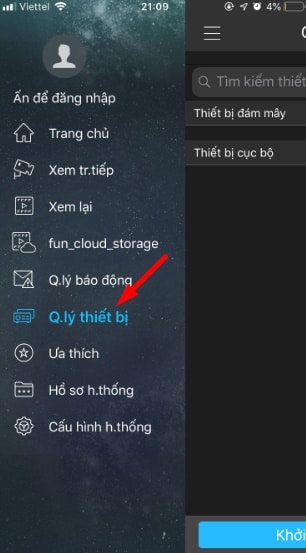
- Bước 2: Kích chọn vào hệ thống mà bạn muốn thiết lập thời gian -> Nhấn vào biểu tượng có màn hình bánh răng.
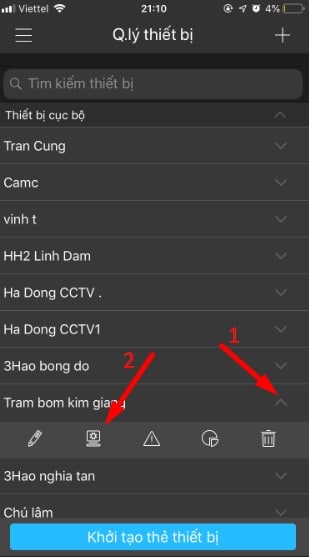
- Bước 3: Tiếp theo bạn chọn mục lịch trình
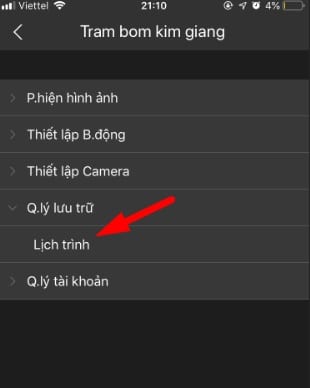
- Bước 4: Chọn camera mà bạn cần thiết lập
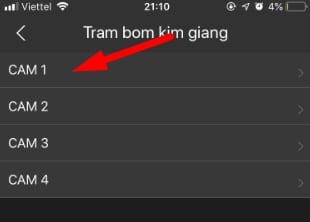
- Bước 5: Nhấn vào biểu tượng ngòi bút để chỉnh. Có 3 loại màu xác định cách ghi hình:
- Màu xanh lá: Ghi hình bình thường
- Màu da cam: Ghi hình chuyển động
- Màu đỏ: Ghi hình báo động
- Không màu: Không ghi hình

- Bước 6: Tích chọn vào chế độ ghi hình mà bạn muốn
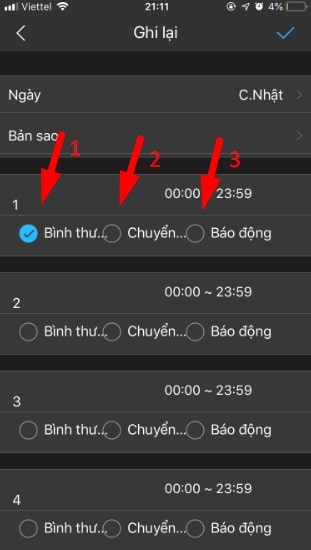
- Bước 7: Tích chọn vào mục bản sao -> Tích chọn ngày lưu trong tuần -> Nhấn dấu tích ở trên cùng để hoàn tất.
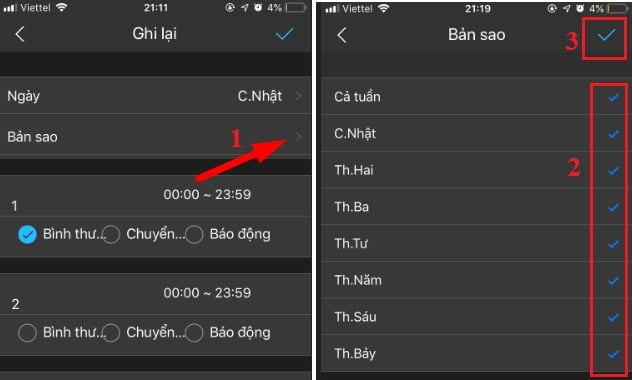
- Bước 8: Bạn kiểm tra lại màu nếu màu hiển thị đúng chế độ bạn chọn thì đã thành công.
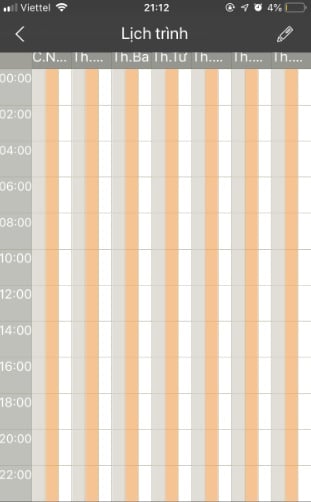
Bật mí bạn app 👉 CAMERA XUYÊN THẤU {Nhìn thấy 100% bên trong}

👉 Cài đặt ghi hình camera Dahua qua tivi
- Bước 1: Bạn cắm đầu ghi vào màn hình tivi thông qua dây HDMI/VGA và đăng nhập vào tài khoản
- Bước 2: Nhấn chuột phải ở màn hình -> Nhấn chọn menu chính (main menu)
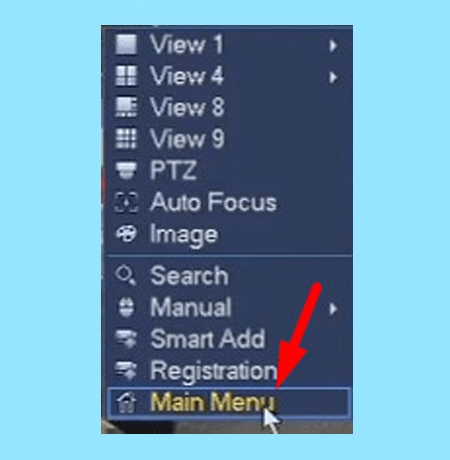
- Bước 3: Nhấn chọn mục STORAGE.
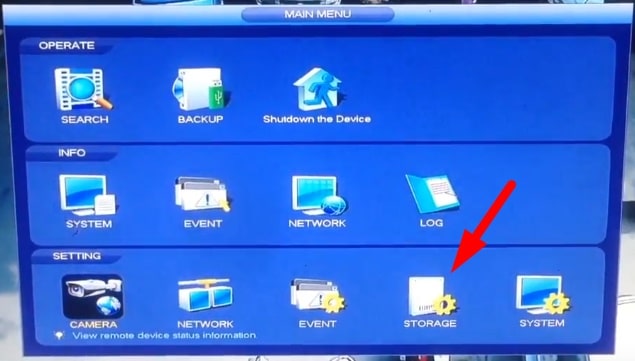
- Bước 4: Tiếp theo bạn nhấn chọn mục SCHEDULE
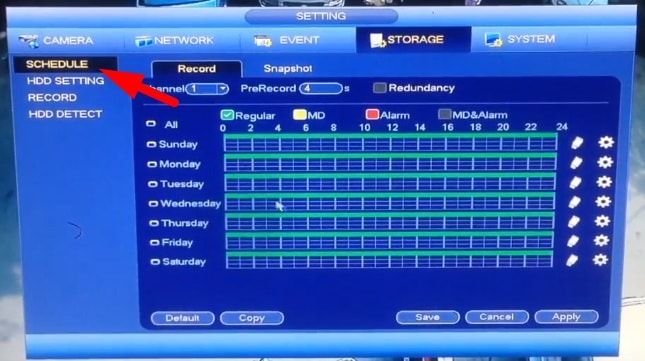
- Bước 5: Ở mục chanel bạn nhấn chọn số camera muốn cài đặt -> Nhấn tiếp vào biểu tượng có hình bánh răng cưa ở bên phải của giao diện để từng ngày mà bạn muốn lưu.
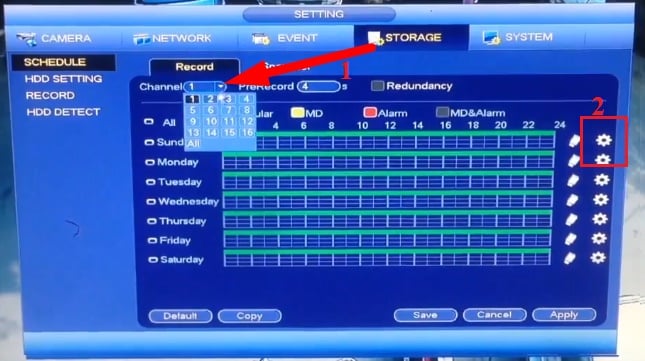
- Bước 6: Tiến hành cài đặt thời gian lưu trữ ở Period và chọn kiểu ghi hình mà bạn muốn
- Regular: Ghi hình bình thường
- MD: Ghi hình chuyển động
- Alarm: Ghi hình báo động
- Không chọn: Không ghi hình
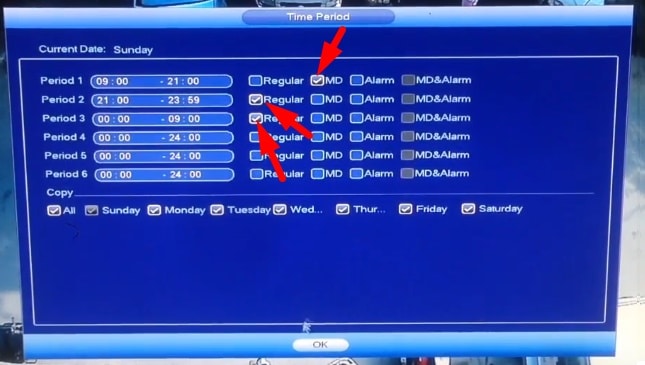
- Bước 7: Cuối cùng bạn hãy kiểm tra lại xem đầu ghi đã cài đặt chế độ ghi hình như mong muốn chưa
- Màu xanh lá: Ghi hình bình thường
- Màu vàng: Ghi hình chuyển động
- Màu đỏ: Ghi hình báo động
- Không màu: Không ghi hình
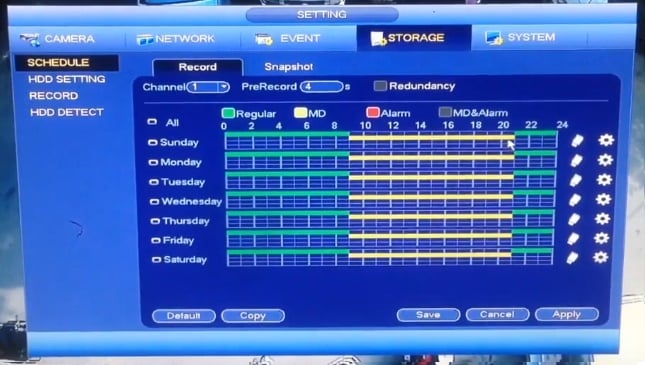
👉 Cài đặt ghi hình camera Dahua qua web
- Bước 1: Bạn mở trình duyệt IE lên sau đó nhập tên miền hoặc địa chỉ IP của đầu ghi -> Đăng nhập tài khoản vào.
- Bước 2: Tiếp theo bạn nhấn chọn mục thiết lập ở giao diện chính của camera.
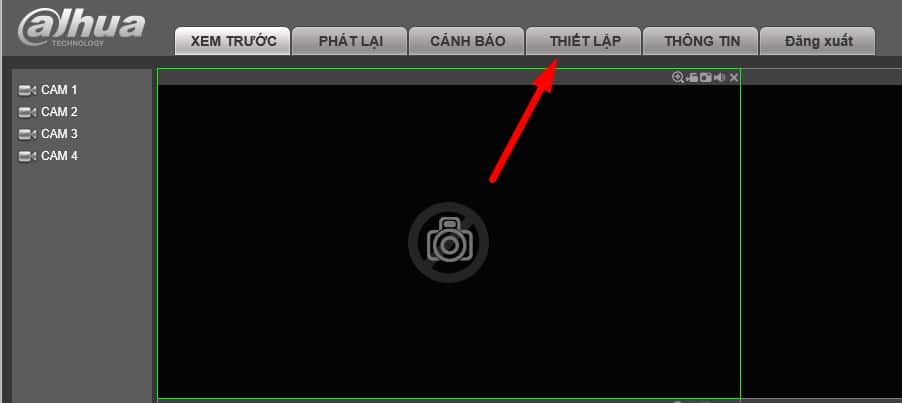
- Bước 3: Nhấn chọn Lưu trữ -> Nhấn chọn tiếp mục kế hoạch
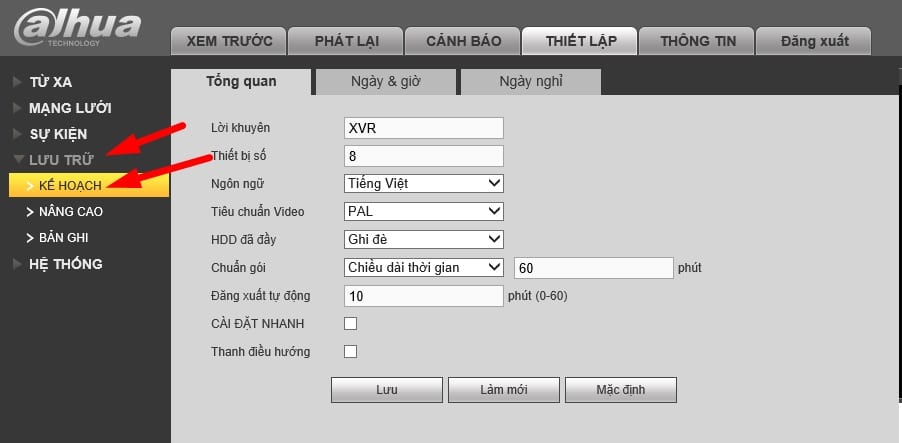
- Bước 4: Bạn chọn kênh camera -> Nhấn chọn thiết lập
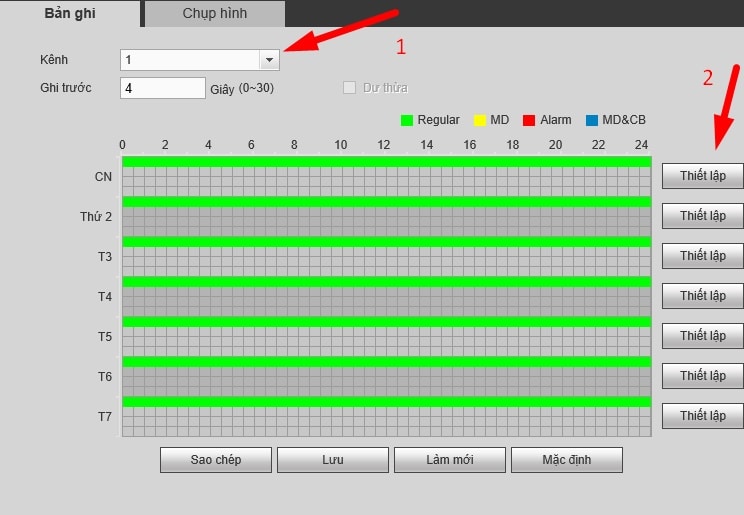
- Bước 5: Bạn chọn kiểu ghi hình bằng cách tích chọn vào ô
- Regular: Ghi hình bình thường
- MD: Ghi hình chuyển động
- Alarm: Khi có báo động nó sẽ ghi hình.
- Tất cả: Tích vào đây tất cả các ngày sẽ được áp dụng lịch trình này
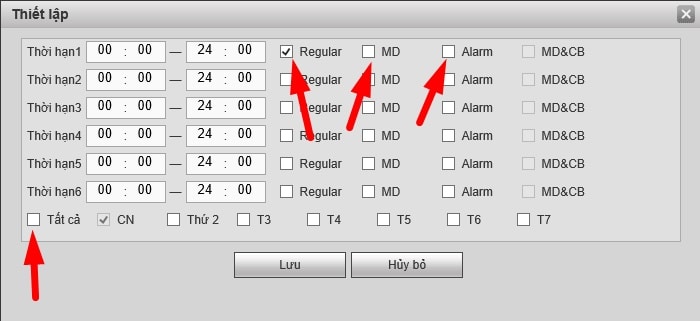
- Bước 6: Chọn thời gian ghi hình
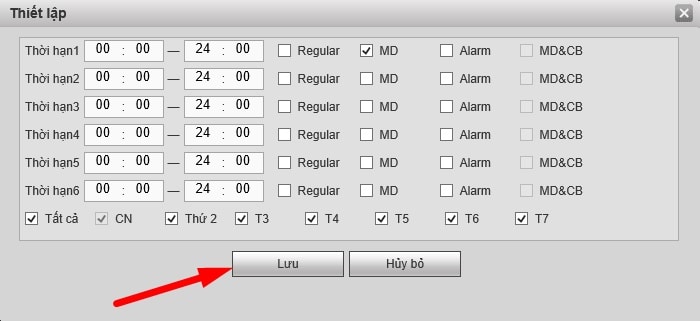
- Bước 7: Kiểm tra lại chế độ ghi hình vừa mới thiết lập
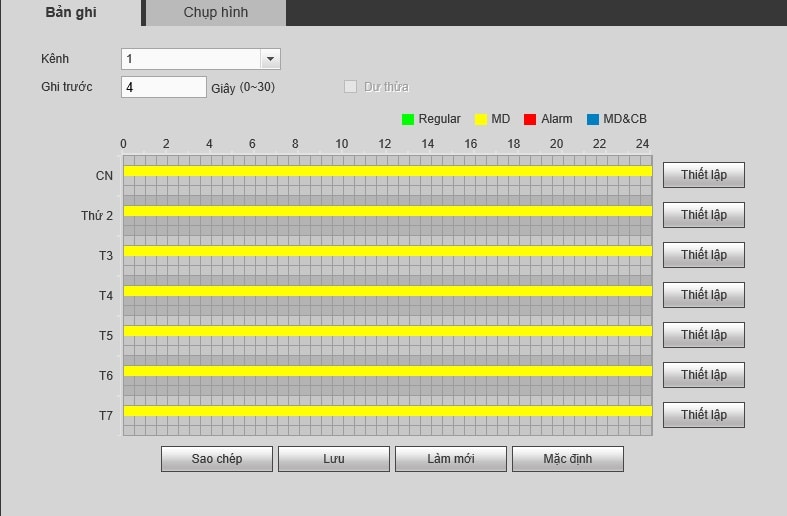
Xem thêm 🍁 Cách Cài Đặt Ghi Hình Camera Imou 🍁

❷ Cách Xem Lại Camera Dahua
Khi có nhu cầu muốn xem lại camera Dahua bạn làm theo các hướng dẫn HighMark Security chia sẽ chi tiết dưới đây:
❸ Copy dữ liệu từ đầu ghi camera dahua
Khi muốn copy dữ liệu video ghi hình hay copy dữ liệu từ đầu ghi camera dahua trong các trường hợp có sự cố để làm bằng chứng… bạn làm theo các bước phần hướng dẫn bên dưới:
❹ Khôi Phục Mặc Định Camera Dahua
Trong quá trình sử dụng bị lỗi bạn muốn khôi phục về mặc định camera hay đầu ghi của nhà sản xuất làm theo các hướng dẫn cho từng loại dưới đây:
- Hướng Dẫn Reset Đầu Ghi Dahua
- Khôi Phục Đầu Ghi Dahua về Mặc Định
- Reset Cứng Camera Wifi Dahua
- Reset Camera Dahua C15
- Cách Reset Camera Imou
❺ Đổi Mật Khẩu Camera Dahua
Để bảo mật hệ thống camera an ninh HighMark Security khuyên bạn nên đổi mật khẩu camera Dahua thường xuyên theo các hướng dẫn:
❻ Lỗi Camera Dahua
Một số lỗi thường gặp trên camera Dahua và cách xử lý:
❼ Lỗi Đầu Ghi Dahua
- 70 Lỗi Đầu Ghi Thường Gặp
- Vui Lòng Cài Đặt Đầu Nối Trước Dahua
- Đầu Ghi Không Nhận Ổ Cứng Dahua (Cách Fix 100%)
- Lỗi Đầu Ghi Không Nhận Mạng Dahua
- Đầu Ghi Camera kêu Tít Tít Liên Tục Dahua (Cách xử lý 100%)
Liên Hệ Hướng Dẫn Sử Dụng Camera Dahua Miễn Phí
Nếu bạn cần hỗ trợ gì thêm trong quá trình sử dụng camera Dahua thì bạn vui lòng liên hệ cho chúng tôi để được tư vấn, xử lý miễn phí.
🎁 QUÀ TẶNG MỚI NHẤT TỪ HIGHMARK SECURITY 👉 Thẻ Cào Miễn Phí Hôm Nay 🎁
